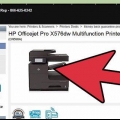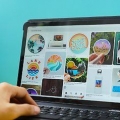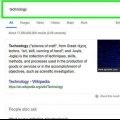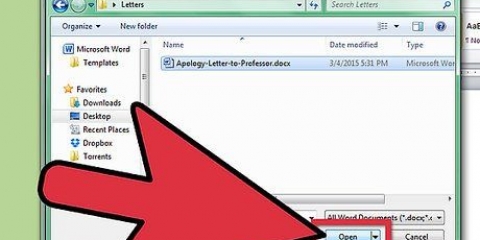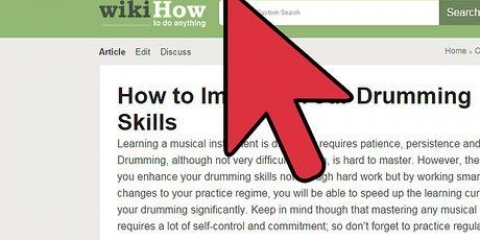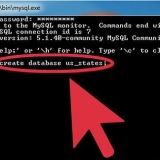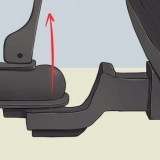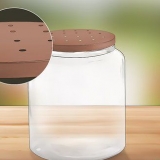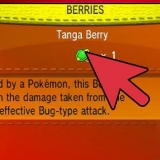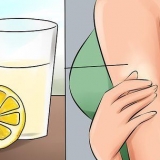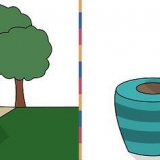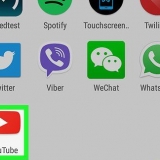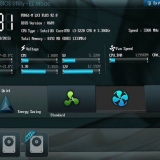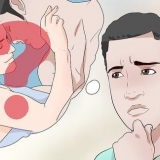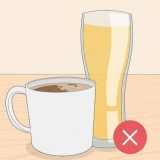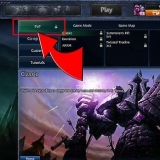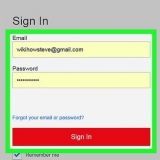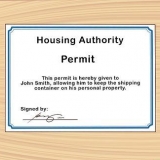Allt du behöver göra är att ta ut rengöringsduken ur skyddshöljet. Kör den genom skrivaren genom att använda skrivarens inmatningsknapp eller programvaran. Försök inte skriva ut något på arket. Du kan spara arket för att använda igen senare.
Se till att skriva ut den grova sidan av arket. Om du inte är säker på hur du laddar arket i skrivaren så att den grova sidan skrivs ut, rita en linje på ett vanligt papper och se hur du lägger det i skrivaren. Skriv ut något på pappersarket för att se hur du sätter in overheadarket i skrivaren så att rätt sida skrivs ut. 






Utskrift av overhead-ark
Overhead-ark används i presentationer för att hjälpa publiken att bättre förstå vad talaren försöker säga. Lärare, studenter, affärsmän och andra yrkesverksamma använder overheadlakan och en overheadprojektor för att projicera text och bilder på en skärm eller vägg. Overhead-ark kan också användas i screentryck för att skapa en screentrycksram för skjorttryck. Du kan skriva ut dina egna overhead-ark hemma, bara du hittar rätt ark för din skrivare.
Steg
Metod 1 av 3: Förbered skrivaren

1. Sök överhead sheets. Overheadplåt är tunna plastskivor som du måste hitta eller köpa. Om du skriver ut något för skolan eller jobbet kanske du redan har ark där som du kan använda. Men om lakan inte finns att tillgå måste du köpa dem i en pappershandel eller varuhus som Hema.
- Se till att du köper rätt typ av ark till din skrivare. Använd inte ark avsedda för laserpapper i en bläckstråleskrivare och vice versa.

2. Rengör skrivaren. Med ett paket överliggande ark får du ett rengöringsark som hjälper till att ta bort bläckrester från din skrivare innan du börjar skriva ut ark. Eftersom bläcket på ark ofta blir utsmetat är det viktigt att inte försöka skriva ut arken utan att först rengöra skrivaren.

3. Sätt i ett overhead-ark i skrivaren. Med specialpapper är det nödvändigt att vara mer försiktig när du lägger papperet i skrivaren. Med andra ord, lägg bara ett ark i skrivaren åt gången. Annars riskerar du att skrivaren fastnar och förstör dyrt papper eftersom det inte skrivs ut korrekt.
Metod 2 av 3: Utskrift av overheadarket

1. Se bilden. Innan du skriver ut, tänk på syftet med bilden. Om du använder ett overheadark i en overheadprojektor spelar det ingen roll vad du skriver ut. Men om du använder arket för något som screentryck måste du se till att bilden har en tydlig kontur och är i svartvitt så att det är lättare att överföra till screentrycksramen.

2. Justera papperstypen. När du ska skriva ut något måste du justera papperstypen som du ska skriva ut på i inställningarna för din programvara. Du kan vanligtvis hitta detta under utskriftsinställningarna. Leta efter ett alternativ som "papperskvalitet" eller "papperstyp". Välj "overheadsheets" för det här alternativet.
Om din skrivare inte har en inställning för overheadark, använd inställningen för glättat papper.

3. Skriv ut sidan. När du har ställt in allt, skriv ut sidan som du brukar. Om du skriver ut i svartvitt kan det vara en bra idé att ställa in skrivaren på den mörkaste inställningen. På så sätt blir kontrasten lättare att se, oavsett om du använder arket för en overheadprojektor eller för screentryck.
Allt du behöver göra är att klicka på "Arkiv" och sedan på "Skriv ut". I fönstret "Skriv ut" kan du justera vissa inställningar. Det kan dock vara nödvändigt att gå till "Utskriftsinställningar" för att justera vissa inställningar.

4. Var försiktig när du använder överliggande ark. Du kan använda dessa ark precis som alla andra ark, men tänk på att ark som skrivs ut hemma kommer att skadas snabbare än ark som skrivs ut professionellt. Var försiktig så att du inte får fett från händerna på arken och försök att inte göra dem blöta, eftersom bläcket kan rinna.
Metod 3 av 3: Skriv ut i en kopieringsbutik

1. Spara filen. Vanligtvis kan du få en fil utskriven i en kopieringsbutik. Du måste dock ta med dig filen. Du kan till exempel spara filen på ett USB-minne. Vissa butiker låter dig skriva ut filer från molnet.
- För att spara filen på ett USB-minne, sätt in USB-minnet i en USB-port på din dator. Hitta USB-minnet under "Min dator". Klicka på "Arkiv"-menyn i själva dokumentet. Spara filen på USB-minnet.
- För att spara filen i molnet, spara den i mappen på din dator som är avsedd för den molntjänst du använder. Se till att du är ansluten till internet så att filen laddas upp i molnet.

2. Ta din fil till en kopiator. De flesta kopieringsbutiker kommer att skriva ut ett ark åt dig för en liten summa. Det kan vara lättare att få jobbet utfört av en kopiator. Du behöver inte köpa en hel låda med overhead-ark om du bara vill skriva ut några få ark.

3. Skriv ut filen. Många kopieringsbutiker har arbetsstationer där du själv kan skriva ut dina filer. Du kan dock behöva prata med en anställd för att kunna skriva ut ett overheadark eftersom det är en specialiserad tjänst och inte ett normalt utskriftsjobb. I allmänhet betalar du per sida du skriver ut.
Tips
Tänk på att förvara dina overheadlakan i utställningspåsar som du lägger i en snabbhäftare.
Оцените, пожалуйста статью